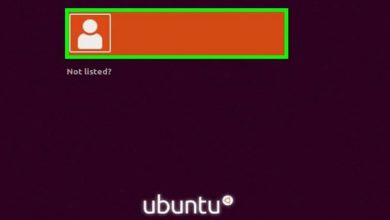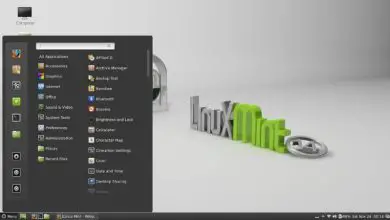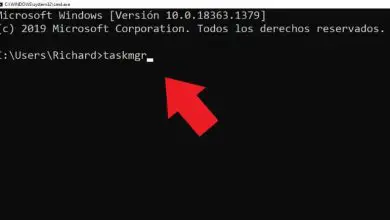Come accedere o accedere facilmente al BIOS di un MacBook?

E, se vuoi parlare di buoni marchi tecnologici, non puoi mai mettere da parte l’azienda Apple, che è uno dei pionieri nella creazione di molti progressi di cui si gode oggi. Questo marchio è incredibilmente popolare, eppure molte persone non spremono il pieno potenziale dei loro prodotti per ignoranza.
Prima di iniziare il tutorial, si consiglia di aggiornare il software sul mio PC macOS all’ultima versione, in modo che compaiano tutte le opzioni che verranno esposte di seguito.
Cos’è il BIOS o EFI?
Affinché tu possa iniziare il processo che ti aiuterà ad accedere o accedere al BIOS di un MacBook, devi sapere cos’è il BIOS e a cosa serve. Questo è un chip che viene posizionato sulla scheda madre di qualsiasi computer, ed è sostanzialmente quello che determina come si comporterà il sistema operativo del dispositivo.
I BIOS sono utilizzati dal sistema operativo Windows, l’equivalente nei prodotti Apple (MacBook), si chiama EFI, acronimo di Extensible Manufacturer Program Interface.
È importante inserirlo, poiché da lì è possibile apportare modifiche specifiche al sistema che controlla il computer.
Tuttavia, tali modifiche dovrebbero essere eseguite da un professionista o da un esperto, perché se un principiante cerca di cambiare qualcosa , può creare instabilità nell’intero sistema.

Ciò significa che il tuo PC potrebbe smettere di funzionare. Doverlo portare da qualcuno per ripararlo, spendendo soldi che non avevi programmato o che potresti non avere direttamente (puoi danneggiare direttamente il firmware dell’apparecchiatura in questione).
Accedi o accedi al BIOS di un MacBook
Con tutto ciò che hai imparato sopra, sei finalmente pronto per iniziare il processo in questione. Quindi, la prima cosa che devi fare è spegnere il tuo dispositivo scegliendo il pulsante con lo stesso nome, ovvero » Spegni «.
Una volta fatto ciò, procedi alla riaccensione del MacBook (ovviamente devi attendere che sia completamente spento).
Ora e prima che il sistema si avvii, è necessario premere contemporaneamente i seguenti tasti: » Comando «, » Opzione «, «O» e, ultimo ma non meno importante, » F «.
Lasciali premuti fino ad ottenere la casella che ti permetterà di inserire i comandi che desideri. Con ciò tutto sarà pronto, quindi ora sai come accedere o entrare nel BIOS di un MacBook, in modo rapido e semplice.
Spegnimento forzato di un MAC
Con la risposta alla domanda iniziale già chiara, come piccolo extra, vedrai come puoi forzare lo spegnimento di un MAC in pochi passaggi.
Questo funzionerà per te se il dispositivo ha completamente riagganciato e non ti consente di fare nulla (cosa che può accadere se si scherza molto con il firmware senza saperlo).
La prima cosa è cercare di far reagire il MAC senza spegnerlo, per questo è necessario utilizzare la combinazione di tasti: » Comando «, » Opzione » e » ESC «.

Ciò dovrebbe consentirti di chiudere l’app che ti sta causando problemi. Nel caso in cui non funzioni, procedere quindi a lasciare premuto il pulsante di accensione per alcuni secondi.
Se questo non riesce a spegnere o scongelare in alcun modo, tieni premuto di nuovo l’alimentazione, ma questa volta insieme ai tasti » Comando » e » Controllo «, quell’azione dovrebbe riavviare immediatamente il computer.
E voilà, con quest’ultimo, non solo ti è diventato chiaro come accedere o entrare nel BIOS di un MacBook. Ma anche, saprai cosa fare se a un certo punto il tuo computer si blocca (per qualsiasi motivo), ora vai e prova i trucchi appresi oggi.
Se con questo non sei soddisfatto delle informazioni sui MAC, allora dovresti cercare maggiori informazioni su di loro, inserendo nel tuo browser come aumentare lo spazio di archiviazione di un MacBook o come eliminare un account utente o di gruppo, in modo che tu sai tutto quello che puoi fare con questo potente dispositivo.